�z�[�� > �f�o�C�X�F�ɂ���
�f�o�C�X�F�ɂ���
���m�点
2022�N3��26������X�}�[�g�t�H���T�C�g���f�o�C�X�F�T�[�r�X�̑ΏۂƂȂ�܂��B
�u�f�o�C�X�F�v�͂��q���܂����p�̒[����F���邱�Ƃɂ��A����WEB�T�C�g�Ƀ��O�C���ł���[���𐧌����郍�O�C���F�ؕ����ł��B
���ЃT�[�o�[���炨�q���܂̒[���֎��ʏ��s���A���O�C�����ɂ��̎��ʏ����m�F���邱�ƂŁA���O�C���F���s���܂��B
�f�o�C�X�F�؊T�v
���p���� |
���� |
|---|---|
�F�ؑΏ� |
�،������ւ̃��O�C�� |
���p���� |
�o�^E���[���A�h���X�𗘗p�����F���K�v�ƂȂ�܂��B
|
���p���@ |
��p�y�[�W��肨�\���݂��������B |
���p�`�����l�� |
PC���C���T�C�g�A�X�}�[�g�t�H���T�C�g |
�y1�z����o�^��

�y2�z�����p��
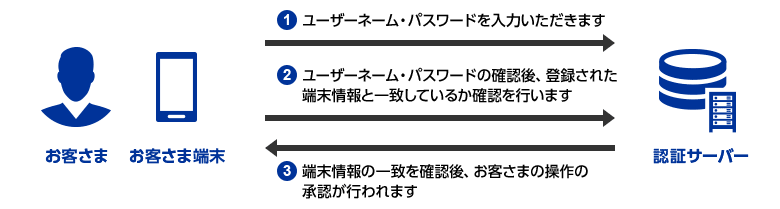
�ڎ�
- �f�o�C�X�F�̓o�^���@
- �f�o�C�X�F�̃��O�C�����@
- �o�^�σf�o�C�X���̍폜���@
- �f�o�C�X�F�̗��p���~���@
- �f�o�C�X�F�Ɋւ��邲���ӎ���
�f�o�C�X�F�̓o�^���@
���L�菇�ɂăf�o�C�X�F�̓o�^���s���Ă��������B
���{�y�[�W�Ɍf�ڂ��Ă���摜�͊J�����̂��̂ł��B���q���܂����p�����ʂƈꕔ�قȂ�\�����������܂��B
�f�o�C�X�F�����p�J�n�菇�ڎ�
 ��p�y�[�W�ŗ��p�\�����s��
��p�y�[�W�ŗ��p�\�����s��
���O�C����̓���WEB�T�C�g���u���q�����ݒ�E�ύX�v���u�e��T�[�r�X�v���u�f�o�C�X�F�T�[�r�X�v�́u���\�����݁v���N���b�N���Ă��������B
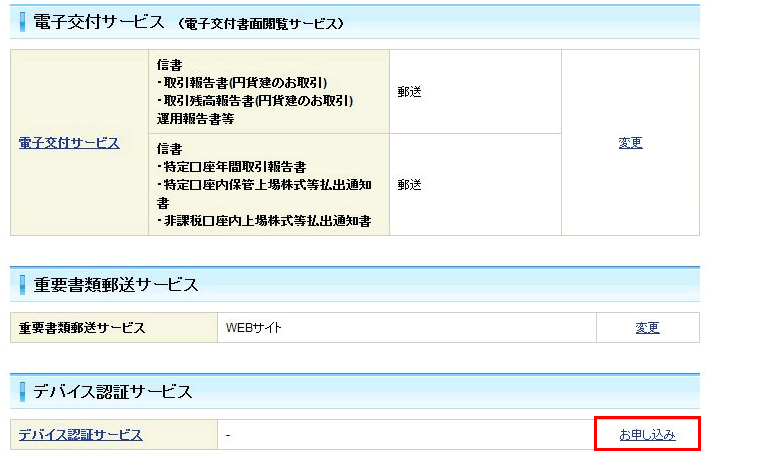
�u���p�\�����s���v���N���b�N�����������B
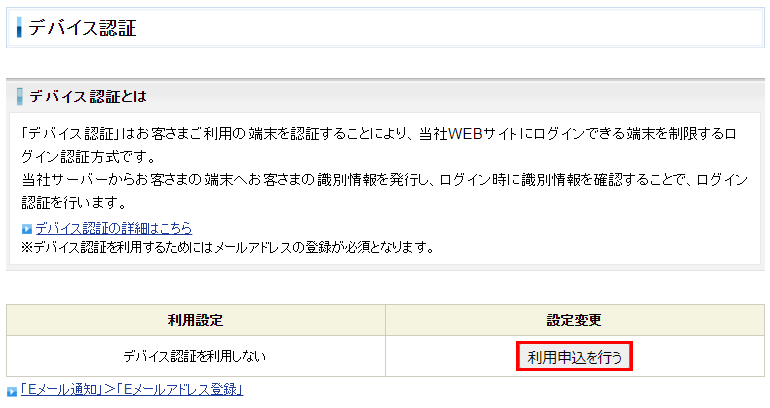
 ���[���A�h���X�̗L���m�F���s��
���[���A�h���X�̗L���m�F���s��
�f�o�C�X�F�𗘗p���邽�߂ɕK�v�ȃ��[���A�h���X���L�����m�F�������܂��B
���Ђ֓o�^���Ă��郁�[���A�h���X�̒�����ʒm�p�Ɏg���������[���A�h���X��I�����A����p�X���[�h����͌�u�\���v�{�^�����N���b�N���Ă��������B
�I���������[���A�h���X�֊m�F�R�[�h���L�ڂ������[�������M����܂��B

E���[���ɋL�ڂ��ꂽ�m�F�R�[�h����͂��A�u�o�^�v�{�^�����N���b�N���Ă��������B
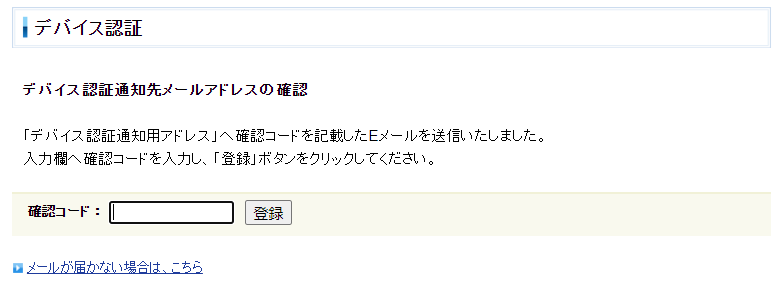
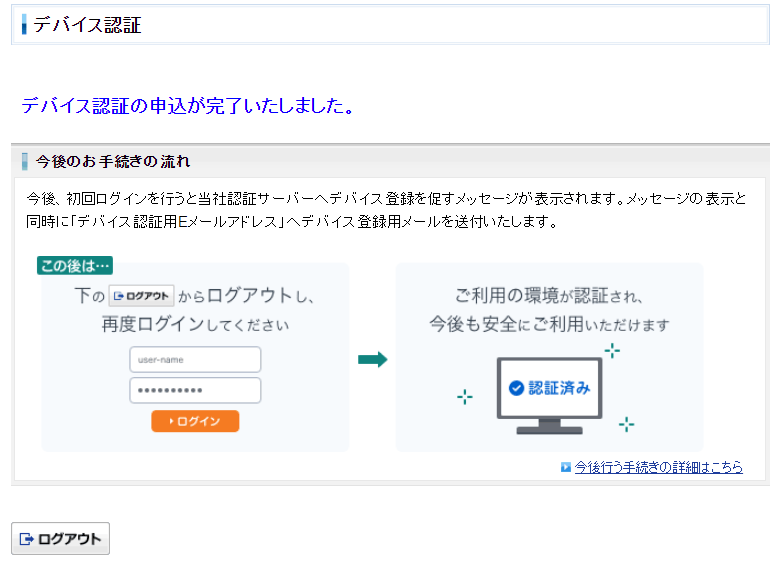
���O�C�����A�f�o�C�X�o�^���\�ł��B
�����ݎg���Ă���f�o�C�X�������o�^�������ꍇ�́A��U���O�A�E�g���Ă��������B
 ���O�C�����A�f�o�C�X�o�^���s��
���O�C�����A�f�o�C�X�o�^���s��
�\��������̎��O�C�����Ƀf�o�C�X�o�^��v������܂��B���q���܂̃��O�C���Ɠ����ɁA�o�^���ꂽ���[���A�h���X�֒[���F�R�[�h���L�ڂ������[�������M����܂��B�\���������͗��֒[���F�R�[�h����͂��A�u�m�F�v�{�^�����N���b�N���Ă��������B
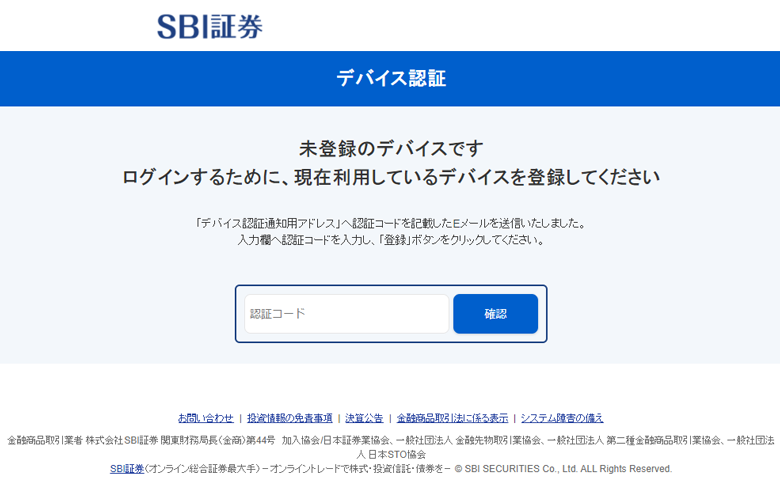
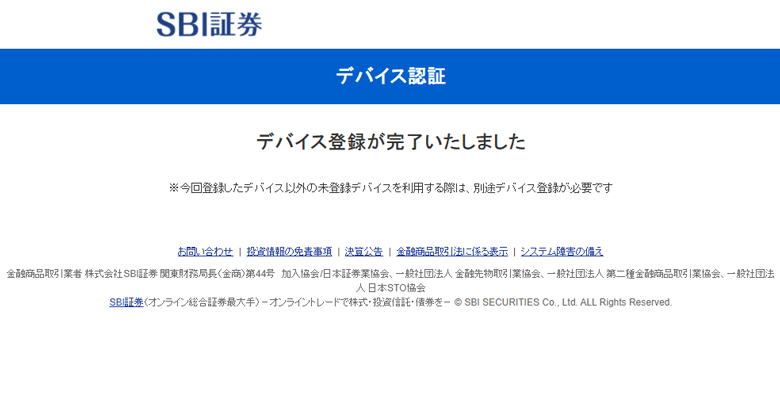
�[���F�R�[�h�̓��͌�A�o�^�����������|�̃��b�Z�[�W���\������܂��B
���b��A���O�C����TOP�y�[�W�֎����J�ڂ������܂��B
��������f�o�C�X�������p�̏ꍇ�A���ꂼ��̃f�o�C�X�œo�^���s���Ă��������B
���ȉ������ꂩ�̏����ɓ��Ă͂܂����ꍇ�́A���萔�ł����ēx���O�C�������蒼���Ă��������B
�����ȏ�F�Ɏ��s�����ꍇ
���F�R�[�h�̔��s��A��莞�Ԃ��o�߂����ꍇ
�f�o�C�X�F�̃��O�C�����@
���q���܂œ��ʂȑ�����s���Ă��������K�v�͂������܂���B
�o�^�ς̃f�o�C�X�Ń��O�C�������ꍇ�́A���[�U�[�l�[���E�p�X���[�h�̓��݂͂̂Ń��O�C���\�ł��B
���o�^�̃f�o�C�X�Ń��O�C�������ꍇ�́A�f�o�C�X�o�^��v������܂��B
���̂��߁A�O���ōs�����f�o�C�X�o�^��Ƃ��s���K�v���������܂��B
�o�^�σf�o�C�X���̍폜���@
�ߋ��ɂ��q���܂��o�^�����f�o�C�X�����ꊇ�폜���邱�Ƃ��\�ł��B��
�f�o�C�X�����ꊇ�폜���邽�߂ɂ́A�ȉ��̂��葱�����s���Ă��������B
�����ꂼ��̃f�o�C�X�����ʂɍ폜���邱�Ƃ͂ł��܂���B
��p�y�[�W�ֈړ����A�u�o�^�σf�o�C�X�����폜����v�{�^�����N���b�N���Ă��������B
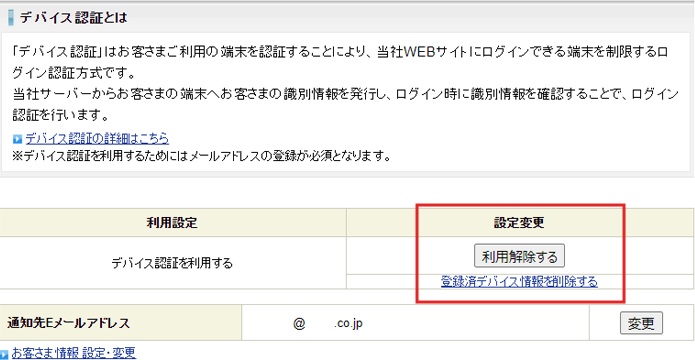
�`�F�b�N�{�b�N�X�Ƀ`�F�b�N�����A����p�X���[�h����͌�A�u�o�^�σf�o�C�X�����폜����v�{�^�����N���b�N���Ă��������B
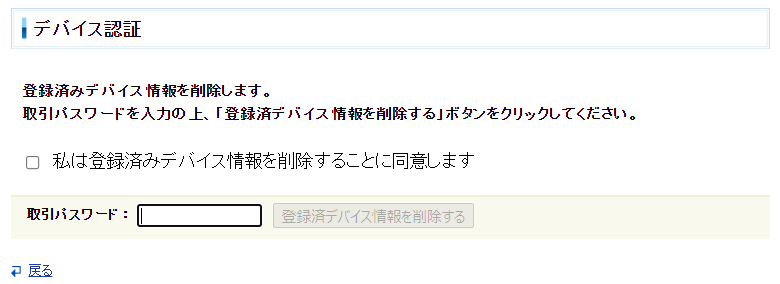
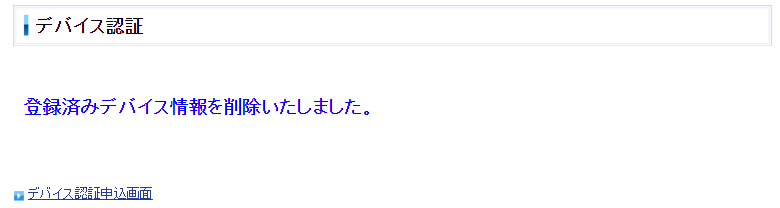
�ȑO���p���Ă����f�o�C�X���烍�O�C������ۂ́A�ēx�f�o�C�X�o�^���s���K�v���������܂��B
�f�o�C�X�F�̗��p���~���@
�f�o�C�X�F�̗��p�𒆎~���邽�߂ɂ́A�ȉ��̂��葱�����s���Ă��������B
��p�y�[�W�ֈړ����A�u���p��������v�{�^�����N���b�N���Ă��������B
(�f�o�C�X�F�𗘗p���Ă���ꍇ�͉��}�Ԙg�������u���p��������v�{�^���A���p���Ă��Ȃ��ꍇ�́u���p�\�����s���v�{�^�����\������Ă���܂�)
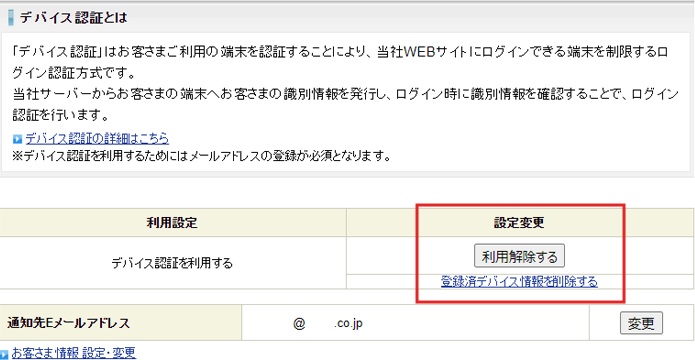
�u���p��������v�{�^�����N���b�N����ƁA�m�F��ʂ��\������܂��B
����p�X���[�h����͂��A�u�f�o�C�X�F����������v�{�^�����N���b�N���Ă��������B
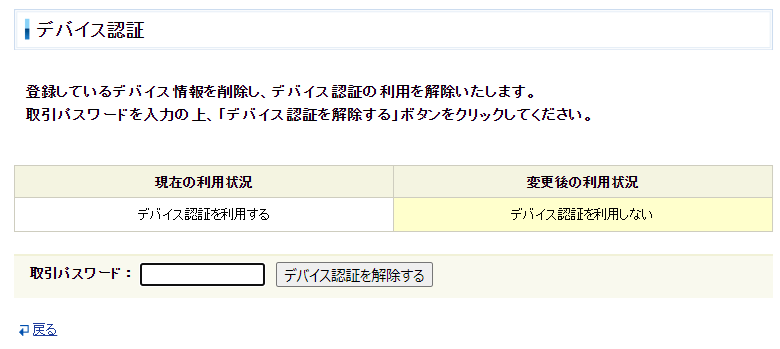
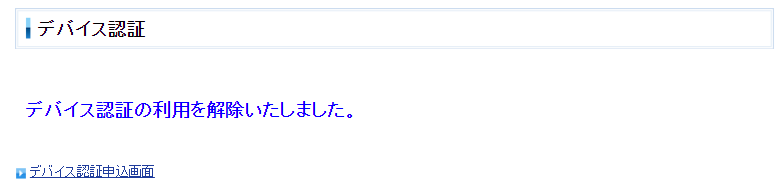
�Ăуf�o�C�X�F�̗��p������]�̏ꍇ�́A�ēx���p�\�������肢�������܂��B
�f�o�C�X�F�Ɋւ��邲���ӎ���
�y�{�T�[�r�X�\�����������ۂ̂����ӎ����z
- ���Ѓ��C���T�C�g�A�X�}�[�g�t�H���T�C�g�փ��O�C������ꍇ�݂̂����p����������T�[�r�X�ł��B���̃`���l���i�o�b�N�A�b�v�T�C�g�Ȃǁj�ł͂����p���������܂���B
���Ή��`���l���͏����lj��\��ł��B
�y�{�T�[�r�X�𗘗p����ۂ̂����ӎ����z
- �f�o�C�X�F�̒[���o�^�ɂ͗L���������������܂��B�L���������ꂽ�ۂ́A���萔�ł����ēo�^�����肢�������܂��B
- �f�o�C�X�F�̃V�X�e���ɏ�Q�������������̗��R�ŁA�f�o�C�X�F���s���Ȃ����Ƃ��������܂��B
(���[�U�[�l�[���E���O�C���p�X���[�h�𗘗p���ă��O�C�����邱�Ƃ͉\�ł�) - ���В̎��Y�Ǘ��T�[�r�X(��iew�A�}�l�[�t�H���[�h�AMoney Look��)�ɓ��Џ،�������o�^����Ă���ꍇ�A�f�o�C�X�F�T�[�r�X�������p���ł��Y���T�[�r�X����̌������̎擾��ړI�Ƃ������ЃT�C�g�ւ̎����ڑ������O�C�������֕\������܂��B
���l�ɁA���O�C���ʒm���[���T�[�r�X��ݒ肳��Ă��邨�q���܂͊Y���T�[�r�X�փ��O�C������x�ɒʒm���[�������M����܂��B





